【小白入门(1)】Anaconda安装+换源+虚拟环境搭建+运行环境搭建教程
【小白入门(1)】Anaconda安装+换源+虚拟环境搭建+运行环境搭建教程
Python作为一门易读、易维护的语言,在工作和学习中应用广泛,被大量用户所欢迎。本文主要给大家介绍一下如何通过Anaconda搭建python的运行环境!
目录
-
- 【小白入门(1)】Anaconda安装+换源+虚拟环境搭建+运行环境搭建教程
- 一、安装Anaconda
-
- 1、下载Anaconda
- 2、安装流程
- 3、检查Anaconda是否安装成功
- 二、更换国内源
-
- 1、Windows操作系统
-
- (1)添加清华源
- (2)添加中科大源
- 2、Linux操作系统
- 3、删源
- 三、搭建虚拟环境
-
- 1、创建虚拟环境
- 2、激活虚拟环境
- 3、退出虚拟环境
- 4、删除虚拟环境
- 四、安装依赖包
-
- 1、查找包信息
- 2、安装包
- 3、卸载包
- 4、查看当前已安装的包
- 五 、其他重要指令
-
- 1、查看当前系统中已经存在的虚拟环境
- 2、查看当前使用的镜像源
- 3、查看当前配置信息
- 六、参考文献
一、安装Anaconda
对于刚刚入门的科研小白来说,搭建算法的运行环境无疑是最令人头疼的。Anaconda是专业的数据科学计算环境,已经集成绝大部分包和工具,在安装相应软件包的同时自动为其安装配套的依赖包,不需要多余的安装和调试,轻轻松松帮助小白更快的运行算法。
1、下载Anaconda
Anaconda可以直接在官网(点击进入官网)下载,但是由于各种原因,官网下载比较慢,因此推荐在中科大开源软件镜像站下载。下载地址https://repo.continuum.io/archive/

这里我们以win10 64位操作系统为例

2、安装流程
相信大家很快就能将Anaconda的软件包下载下来,双击下载下来的.exe文件就可以安装了


注意:千万记住将Anaconda添加至环境变量

等待进度条显示安装完成就可以进行下一步了。
3、检查Anaconda是否安装成功
安装完成后,打开Windows的命令行窗口:按Win+R键打开窗口,输入cmd。打开Windows的命令提示符输入python
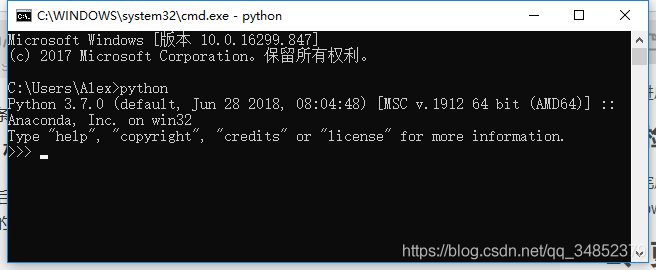
显示Python的版本等信息,说明已经成功安装Python,输入exit()退出就可以了。
二、更换国内源
安装Anaconda时候,访问的是国外的网络,所以下载Anaconda和安装包时会特别慢。我们需要更换到国内镜像源地址。
1、Windows操作系统
在清华源和中科大源之间自行选择(二者选其一即可),在“开始”菜单中打开Anaconda Prompt


(1)添加清华源
Anaconda Prompt 中直接使用以下命令
conda config --add channels http://mirrors.tuna.tsinghua.edu.cn/anaconda/pkgs/free/
conda config --add channels http://mirrors.tuna.tsinghua.edu.cn/anaconda/pkgs/main/
conda config --add channels http://mirrors.tuna.tsinghua.edu.cn/anaconda/cloud/conda-forge/
conda config --add channels http://mirrors.tuna.tsinghua.edu.cn/anaconda/cloud/msys2/
conda config --add channels http://mirrors.tuna.tsinghua.edu.cn/anaconda/cloud/pytorch/
# 设置搜索时显示通道地址
conda config --set show_channel_urls yes
(2)添加中科大源
Anaconda Prompt 中直接使用以下命令
conda config --add channels https://mirrors.ustc.edu.cn/anaconda/pkgs/main/
conda config --add channels https://mirrors.ustc.edu.cn/anaconda/pkgs/free/
conda config --add channels https://mirrors.ustc.edu.cn/anaconda/cloud/conda-forge/
conda config --add channels https://mirrors.ustc.edu.cn/anaconda/cloud/msys2/
conda config --add channels https://mirrors.ustc.edu.cn/anaconda/cloud/bioconda/
conda config --add channels https://mirrors.ustc.edu.cn/anaconda/cloud/menpo/
conda config --set show_channel_urls yes
2、Linux操作系统
直接在命令行中输入
vim ~/.condarc
将文件.condarc修改为
channels:
- https://mirrors.ustc.edu.cn/anaconda/pkgs/main/
- https://mirrors.ustc.edu.cn/anaconda/cloud/conda-forge/
- https://mirrors.tuna.tsinghua.edu.cn/anaconda/pkgs/free/
show_channel_urls: true
退出并保存文件.condarc
3、删源
conda config --remove-key channels
三、搭建虚拟环境
我们在搭建python运行环境时经常会遇到不同程序对不同软件包版本要求不同的问题。比如程序A要求使用python 2.7,numpy 1.5.1,而程序B要求使用python 3.6,numpy 1.16.2,当我们跑完程序A再去跑程序B的时,就要卸载当前版本的软件包,安装新版本的软件包。当然这对于大佬来说简简单单。为了节省不必要的麻烦,我们可以在牺牲内存的代价下,针对多个程序建立多个虚拟环境。这样我们可以大大减少程序调试过程中出现的问题,并可以迅速部署运行环境。
1、创建虚拟环境
使用 conda create -n your_env_name python=X.X(2.7、3.6等),Anaconda 命令创建python版本为X.X、名字为your_env_name的虚拟环境。
例如:
conda create -n env_name python=2.7
2、激活虚拟环境
创建虚拟环境以后,只有将虚拟环境激活以后才能使用该虚拟环境。因此,每次使用该虚拟环境时,都要将其激活。
Linux:
source activate your_env_name(虚拟环境名称)
Windows:
activate your_env_name(虚拟环境名称)
3、退出虚拟环境
使用如下命令即可退出创建的虚拟环境
Linux:
source deactivate your_env_name(虚拟环境名称)
Windows:
deactivate env_name(虚拟环境名称)
4、删除虚拟环境
使用命令
conda remove -n your_env_name(虚拟环境名称) --all
即可删除。
四、安装依赖包
1、查找包信息
在当前镜像源下查找所需包的相关信息,例如查找 tensorflow-gpu
conda search tensorflow-gpu
2、安装包
conda install package=version
例如:
conda install numpy=1.9.3
不填写版本号的情况下,conda 会默认安装最新版本的包。
3、卸载包
conda uninstall package=version
例如:
conda uninstall numpy=1.9.3
4、查看当前已安装的包
conda list
五 、其他重要指令
1、查看当前系统中已经存在的虚拟环境
conda env list
2、查看当前使用的镜像源
conda env list
3、查看当前配置信息
conda info
六、参考文献
[1]Anaconda创建、激活、退出、删除虚拟环境
https://blog.csdn.net/sizhi_xht/article/details/80964099
[2]如何安装Anaconda和Python
https://jingyan.baidu.com/article/3f16e0031e87522591c10320.html
[3]conda 安装指定版本的指定包
https://blog.csdn.net/weixin_37251044/article/details/79274202
[4]Anaconda 换国内源、删源最全集锦
https://blog.csdn.net/weixin_37251044/article/details/79274202



